Съдържание:
Android
В повечето телефони с Android приложението YouTube е предварително инсталирано и не е необходимо да се инсталира отделно. Въпреки това, в някои устройства (например, несертифицирани от Google) то може да липсва. Също така, понякога то може да бъде премахнато и в алтернативни фърмуери (много ентусиасти правят това по субективни причини). По-долу ще разгледаме най-удобните и ефективни методи за решаване на този проблем.
Метод 1: Рестартиране на устройството
Ако инсталирате приложението чрез Play Маркет, то при сблъсък с разглежданата грешка първото нещо, което трябва да направите, е да рестартирате устройството: възможно е в оперативната му памет да има процес, който конфликтира със средствата за инсталиране. Операцията в повечето устройства е елементарна: достатъчно е да задържите бутона за захранване за 4-5 секунди, след което да се възползвате от подсказката на екрана.
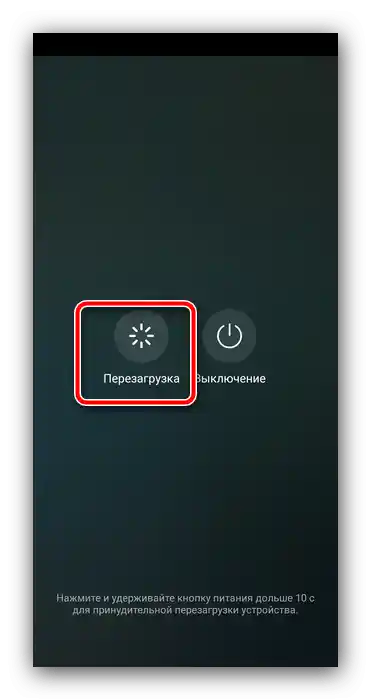
В някои смартфони (например, произведени от Samsung) механизмът за стартиране на тази функция е променен и ще е необходимо първо да отворите лентата на състоянието на устройството.
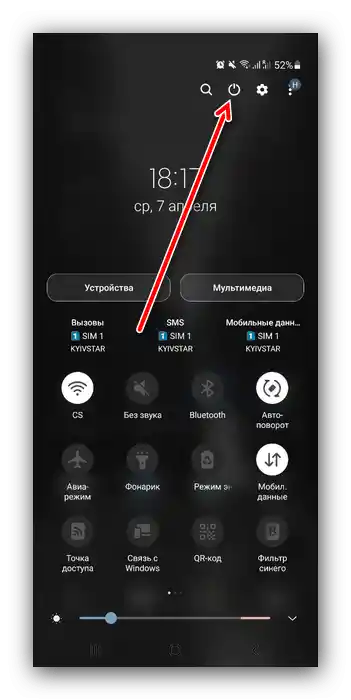
Обикновено, след пълно зареждане на устройството, проблемът не трябва да се появява отново. Ако все пак остане, използвайте един от методите по-долу.
Метод 2: Проверка на интернет връзката
Често грешката при инсталирането на клиента YouTube може да бъде причинена от проблеми с интернет връзката.За да установите причините и да ги отстраните, изпълнете следните действия:
- Убедете се, че безжичният интернет е наличен и функционира: отворете браузъра, който използвате, и опитайте да влезете в който и да е сайт. Ако не успеете (страниците се зареждат твърде бавно или програмата съобщава, че няма връзка с мрежата), опитайте да изключите и включите както Wi-Fi, така и мобилните данни – най-лесно е да го направите с бутоните в лентата на устройството.
![Отключете интернет, за да решите проблемите с инсталирането на YouTube на телефона]()
Изключете интернет за известно време (около 5 минути ще е достатъчно), след това активирайте отново и проверете дали проблемът е изчезнал.
- Също така можете да опитате да активирате режим "В полет", при който се изключват всички безжични модули, което може да помогне за решаването на нашата задача. Активирайте го от лентата (бутон с иконка на самолет), изчакайте няколко минути и след това го изключете, след което проверете как се държи интернетът.
- Трябва да имате предвид, че Google Play Маркет по подразбиране не може да изтегля или обновява приложения по мобилен интернет, затова опитът да инсталирате YouTube оттам с неактивен Wi-Fi вероятно ще доведе до грешка. Магазинът за приложения може да бъде настроен да изтегля по 3G или LTE: стартирайте приложението, след това натиснете иконата на своя акаунт и изберете в следващото меню опцията "Настройки".
![Отворете настройките на Google Play, за да решите проблемите с инсталирането на YouTube на телефона]()
Използвайте позицията "Общи".
![Общи настройки на Google Play за решаване на проблеми с инсталирането на YouTube на телефона]()
Намерете параметъра "Сваляне на приложения", натиснете го и изберете "Всяка мрежа".
![Включете изтеглянето на данни от мобилната мрежа в Google Play, за да решите проблемите с инсталирането на YouTube на телефона]()
По желание повторете тази операция за пункта "Автообновяване на приложения".
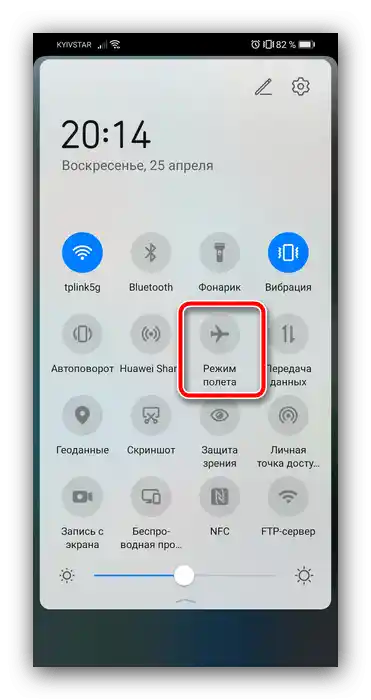
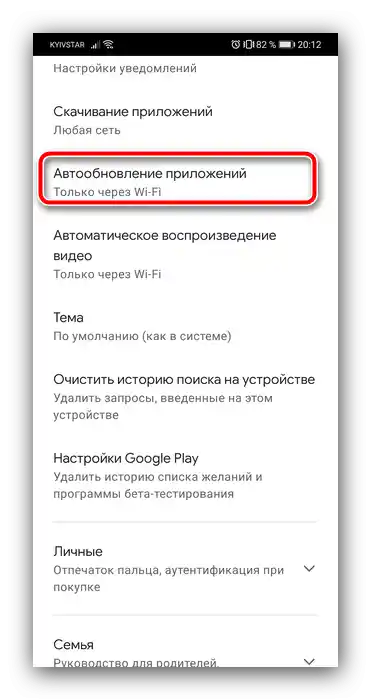
Опитайте сега да инсталирате клиента на YouTube, и ако проблемът е бил в това, грешката трябва да изчезне.
Метод 3: Инсталиране на услугите на Google Play
Официалният клиент на YouTube изисква наличието на фреймворка Google Play Services в системата, и без него приложението може просто да не се инсталира. Затова, ако нито един от горепосочените методи не помага, остава само да инсталирате или обновите съответния компонент.На нашия сайт вече има подробни инструкции за изпълнение на тези процедури, затова препоръчваме да ги използвате.
По-подробно: Как да обновите и да инсталирате услугите на Google Play
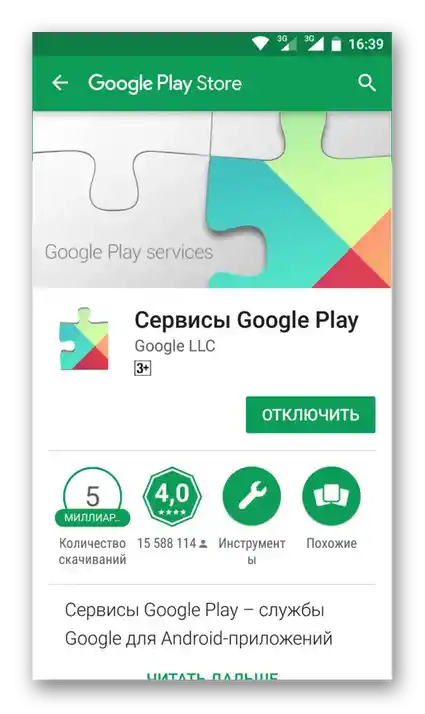
Метод 4: Инсталиране на алтернативен клиент
Ако официалната програма на YouTube не може да се инсталира на вашия телефон, трябва да опитате да използвате алтернативно решение. Обикновено повечето от тях не изискват услугите на Google Play или идват с "заменители", така че тези приложения трябва да работят без проблеми дори на стари устройства, които официално вече не се поддържат. Добър пример за такава алтернатива е NewPipe — представител на отворен софтуер, в който са реализирани множество възможности, включително недостъпни в официалния софтуер.
Свалете NewPipe от магазина F-Droid
Метод 5: Решаване на проблеми с инсталирането на приложения
Причината за разглеждания проблем може да бъде системен проблем – за това недвусмислено свидетелстват трудностите с инсталацията на други програми, не само на клиента YouTube. Вече разгледахме решения на подобни ситуации в отделно ръководство.
По-подробно: Какво да правите, ако приложенията не се инсталират на Android
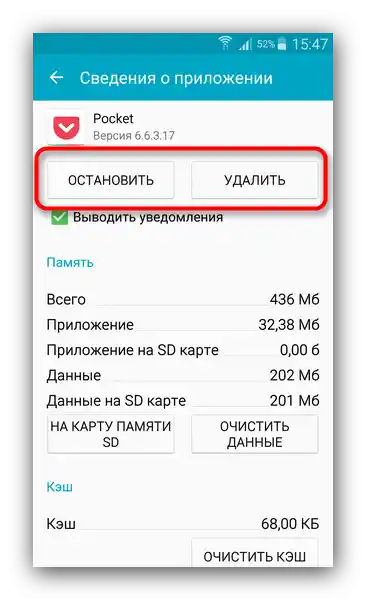
Като цяло проблемите с приложението YouTube не са характерни за сертифицирани устройства, затова последната препоръка е да се закупуват само "бели" смартфони от официалната търговия: те гарантирано няма да предизвикват проблеми. Ако в момента използвате кастомна версия без услугите на Google, ще трябва да я замените.
Прочетете също: Прошивка на мобилни устройства с Android
iPhone
На смартфоните на Apple ситуацията е малко по-различна. Първо, клиентът YouTube не е включен в комплекта на вградения софтуер и вие ще трябва да го изтеглите сами.На второ място, проблемите с инсталирането на този софтуер често имат системен характер поради особеностите на работата на iOS.
Метод 1: Рестартиране на устройството
Първото нещо, което трябва да направите, е да рестартирате устройството и отново да опитате да инсталирате клиента на YouTube – дори такава стабилна система като iOS е подложена на софтуерни грешки, които могат да бъдат отстранени с рестартиране.
Повече информация: Как да рестартирам iPhone
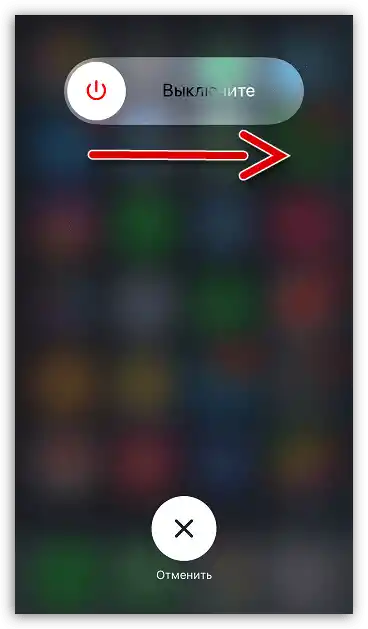
Метод 2: Вход в Apple ID
Най-елементарното, което може да предизвика разглежданата проблема, е, че не е извършен вход в акаунта на Apple ID. Можете да определите това по прозореца с настройки – в него ще присъства надпис "Вход на iPhone", докато при свързан акаунт ще бъдат показани името и снимката му.
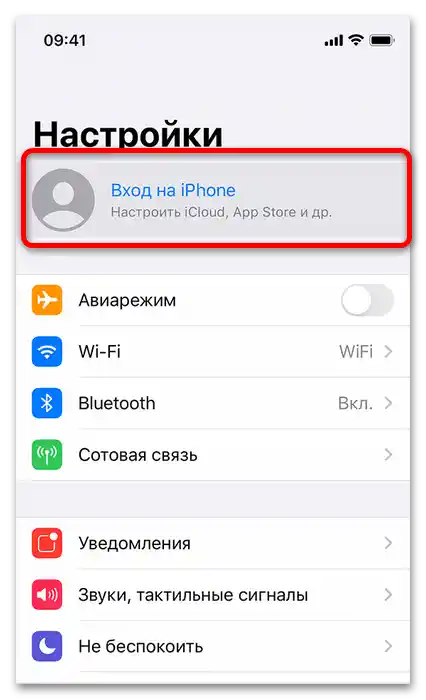
Следователно, за да отстраните грешката, трябва да влезете в системата – подробна инструкция ще намерите на следващата връзка.
Повече информация: Как да въведа своя Apple ID на iPhone
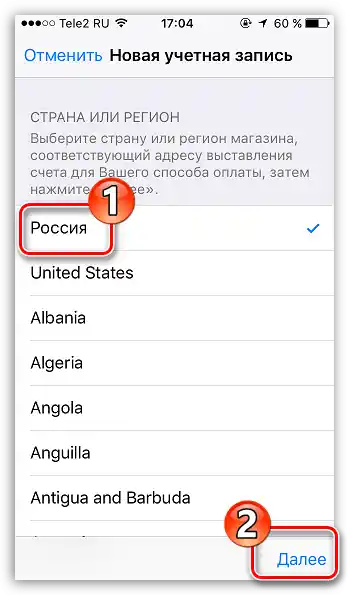
Метод 3: Проверка на съвместимостта
Както и при Android, официалният клиент на YouTube има минимални изисквания за съвместимост – към момента на написването на настоящата статия това е версия iOS 11 и устройствата, които я поддържат. На по-стари устройства и версии на операционната система приложението не може да бъде инсталирано – единствената опция остава използването на уеб версията през Safari, която работи до 4-то поколение устройства.
Метод 4: Проверка на методите на плащане
Поради политиката на компанията Apple, за пълноценно използване на App Store може да се наложи свързване или промяна на метода на плащане, дори ако се планира да се изтеглят само безплатни приложения. Ако платежните средства не са свързани или са остарели, магазинът може да откаже инсталирането на софтуера, затова проверете състоянието на необходимите елементи и ги променете при необходимост.
Повече информация: Как да променя метода на плащане на iPhone
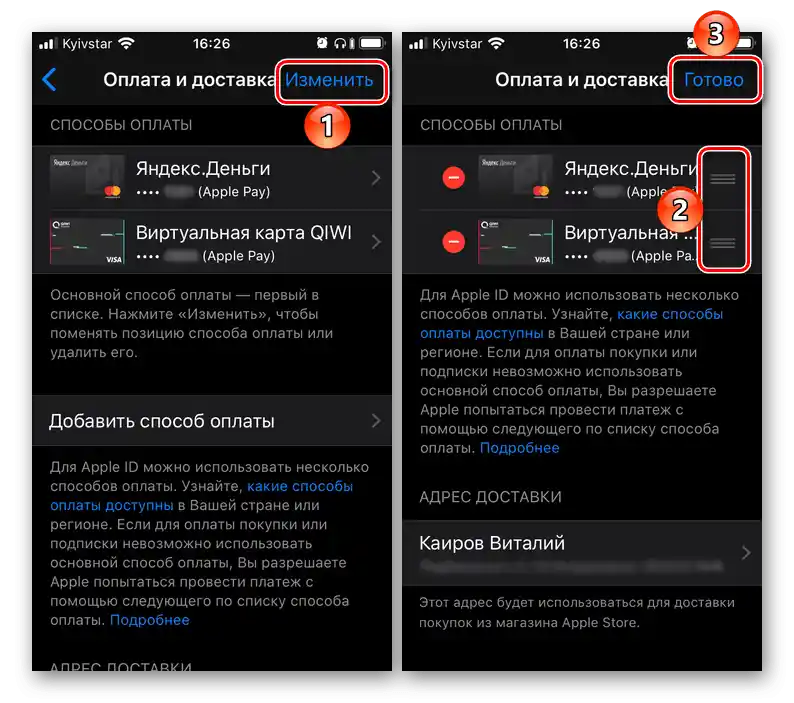
Метод 5: Проверка на състоянието на интернет връзката
Както и при Android, iOS също може да показва грешка при инсталирането, ако има проблеми с достъпа до интернет. Методът за проверка е същият: отворете Safari и проверете дали сайтовете се зареждат.В случай на проблеми можете да опитате да изключите и включите Wi-Fi и мобилните данни, съгласно инструкциите по-долу.
По-подробно: Как да изключите и да включите интернет на iPhone
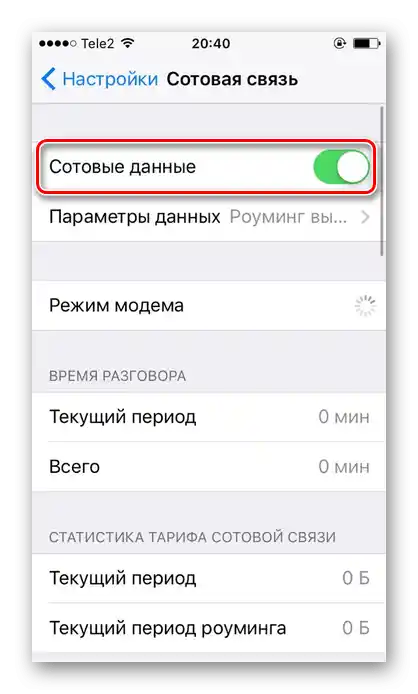
Метод 6: Рестартиране на изтеглянето
В смартфоните на Apple състоянието на изтеглянето на дадено приложение може да се провери, като натиснете и задържите иконата му – ще се появи меню, в което ще бъдат налични пауза, възобновяване или отменяне на изтеглянето.
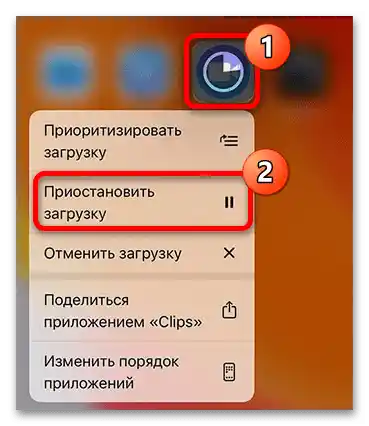
Опитайте да поставите изтеглянето на пауза, изчакайте известно време (до 5 минути) и го стартирайте отново – често тези действия са достатъчни за отстраняване на грешката при инсталирането. Можете също така да спрете изтеглянето и след известно време да го започнете отново.



